Das Inhalt multimedia en WordPress Dies ist eine der kreativsten Möglichkeiten, Inhalte zu veranschaulichen. Diese Plattform hat sich weiterentwickelt und bietet verschiedene Möglichkeiten, um Dateien hochzuladen und zu optimieren. In diesem vollständigen WordPress-Kurs werden wir Ihnen alles beibringen, was mit diesem Thema zu tun hat und wie Sie es können Erstellen und Verwalten mehrerer Dateien.
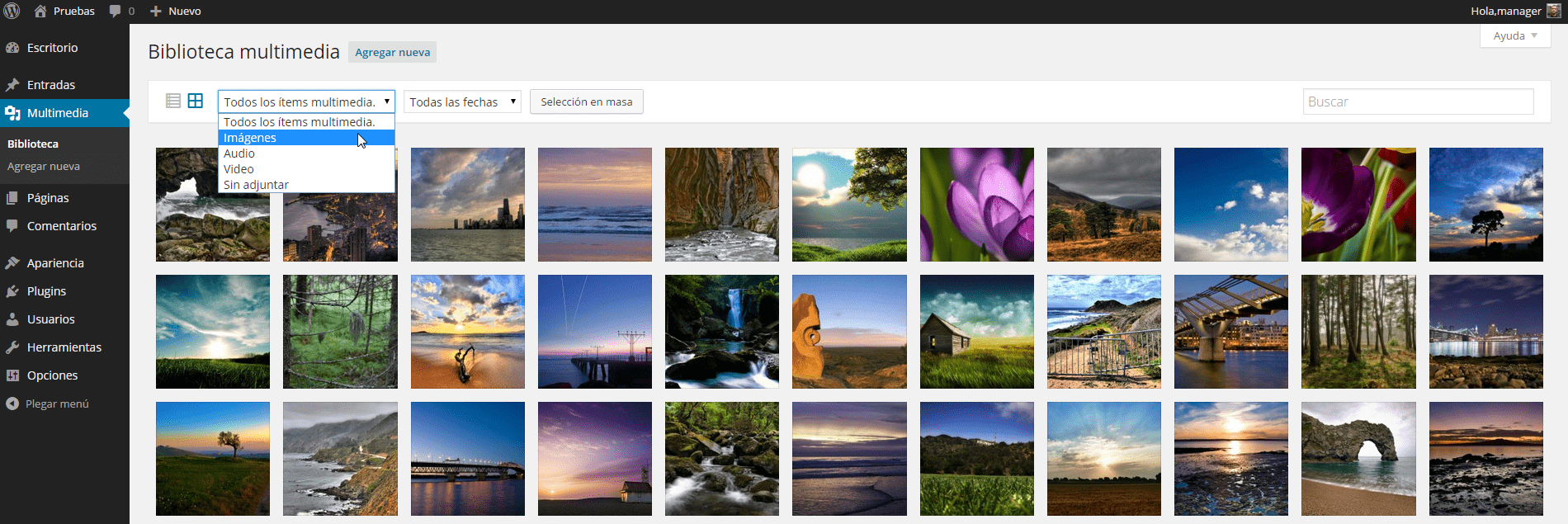
Arten von Multimedia-Inhalten in WordPress
- Bilder: es una de las opciones más usadas y se utilizan para fomentar la estética de un texto. Se puede subir todo tipo de extensión, incluso puedes subir formatos concretos como PSD de Photoshop. Akzeptiere jede Größe und jedes GewichtIn den meisten Fällen können Sie die Abmessungen reduzieren, indem Sie die Kanten berühren oder durch Plugins komprimieren.
- Videos: solo basta con subir el vídeo que quieras y listo. Eso sí, cabe mencionar que la subida y el espacio que tengas disponible se relaciona directamente con tu servicio de hosting. Por estas razones y para evitar recargar una Netz se recomienda subir el vídeo en otra plataforma y después pegar el código en el campo de texto respectivo.
- Audio: Audio ist wie die anderen Dateien eine weitere Option, die berücksichtigt werden muss. Sie können Auszüge von Songs oder persönlichen Aufnahmen hochladen. Wenden Sie dieselbe Regel für Videos an. Sie können so viel hochladen, wie Sie möchten, solange Ihr Host über genügend Speicherplatz verfügt.
- Pdf: das ist eine andere WordPress-Datei Dies sollten Sie berücksichtigen, wenn Sie die Bibliographie Ihrer Inhalte verbessern möchten. Laden Sie es einfach hoch und fügen Sie es Ihrem Text hinzu, damit es angezeigt wird und heruntergeladen werden kann.
Bilder hochladen und einfügen
Das erste, was Sie tun sollten, ist, zum WordPress-Bedienfeld zu gehen und dann unter Medien> Neu hinzufügen> Dateien auswählen. Zu diesem Zeitpunkt müssen Sie nur noch die gewünschten Bilder auswählen. Eine andere Möglichkeit besteht darin, das Dokument in die Mitte des Bildschirms zu ziehen.
Ein anderer Weg zu Füge ein Bild zu WordPress.org hinzu Es ist aus dem Eintrag, der gemacht wird. Wenn Sie in einem der Absätze Inhalte aus dieser Kategorie hinzufügen möchten, müssen Sie nur zu Objekt hinzufügen gehen, das sich unter der Registerkarte Titel befindet.
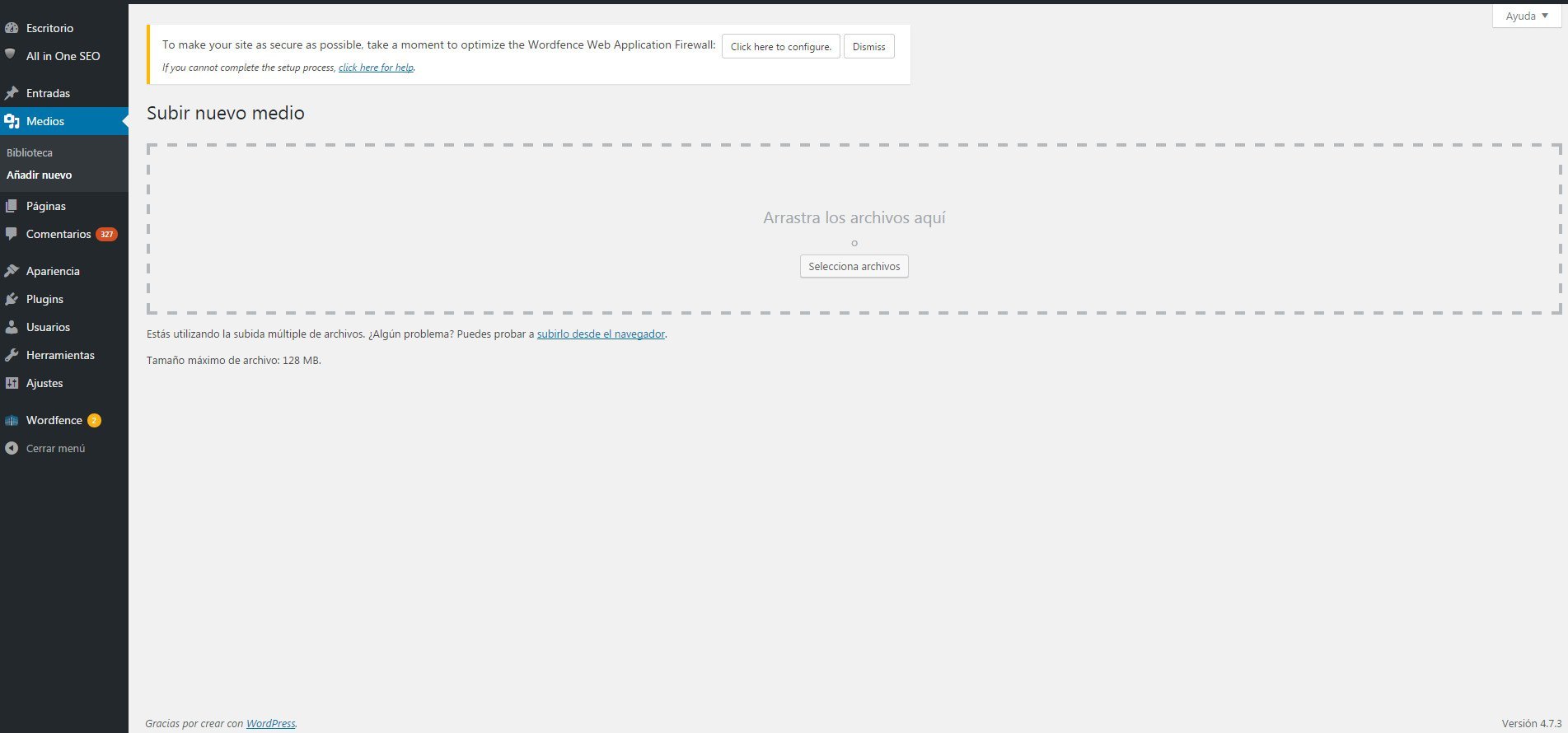
Cuando hayas subido la primera imagen te aparecerán varios campos con los que podrás optimieren para que los Suchmaschinen (como Google) te encuentre más fácilmente:
- Url: Unter diesen Umständen sollten Sie nichts ändern, da dies die Adresse ist, an der das Bild gehostet wird.
- Qualifikation: sirve para darle un nombre específico a tu archivo. Este apartado es muy importante para el SEO On Page ya que detallas todo lo relación por qué y para qué has subido esa imagen.
- Legende: aquí puedes agregar un comentario respecto al por qué has agregado esa imagen, amplia para que Sein más completo.
- Alternativer Text: ist ein allgemeiner Titel, der Ihnen hilft Beschreibe besser den Titel. Nehmen wir ein Beispiel, nehmen wir an, wir haben das Bild eines Deutschen Schäferhundes hochgeladen. Nun, der vorgeschlagene Titel wäre: Reinrassiger Hund, der alternative Text wäre: Deutscher Schäferhund.
- Beschreibung: In ungefähr 25 Wörtern können Sie Fassen Sie die Hauptmerkmale des Bildes zusammen selbst oder beschreiben Sie, warum Sie es dem Eintrag hinzugefügt haben.
- Ort: Sie können wählen, ob Sie links, in der Mitte oder rechts erscheinen möchten.
- Größe: ist die volle Größe, was bedeutet, dass wenn Sie darauf klicken, es mit seiner Größe veröffentlicht wird, wenn Sie es heruntergeladen haben. Oder Sie haben bestimmte Maßnahmen, die WordPress vorschlägt. Der Vorteil der vollen Größe ist, dass Sie es kleiner machen können, indem Sie über die Seiten schweben.
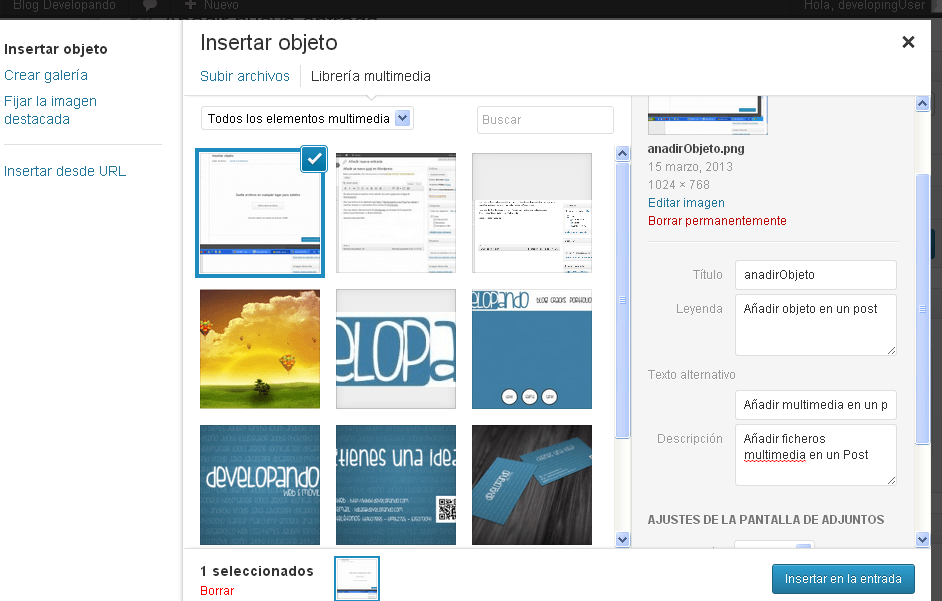
Hochladen von Videos, Audio und PDF
Das Multimedia-Inhalte in WordPress es geht auf die gleiche Weise hoch. Mit anderen Worten, dass sowohl Video als auch Audio und PFD dem gleichen Verfahren folgen. Gehen Sie einfach zu Objekt hinzufügen und ziehen Sie es.





